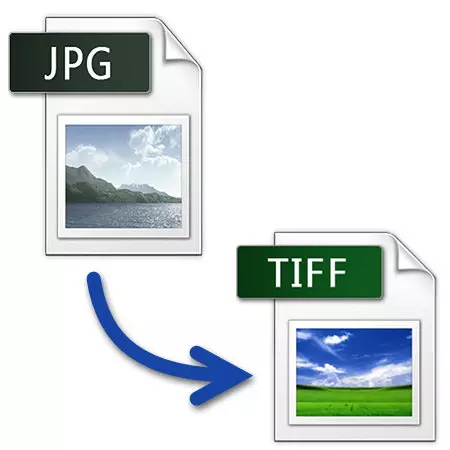
Mayroong dalawang pangunahing mga format ng mga graphic file. Ang una ay isang JPG, na siyang pinakasikat at ginagamit para sa nilalaman na nakuha mula sa mga smartphone, camera at iba pang mga mapagkukunan. Ang pangalawang ay TIFF - ginagamit para sa packaging na na-scan na mga imahe.
Paano Mag-translate mula sa JPG format sa Tiff.
Iminumungkahi na isaalang-alang ang mga programa na nagbibigay-daan sa iyo upang i-convert ang JPG sa TIFF at kung paano gamitin ang mga ito nang tama upang malutas ang problemang ito.

Paraan 2: Gimp
Gimp - Ikalawa pagkatapos ng Photoshop sa katanyagan ng isang application para sa pagpoproseso ng mga larawan.
- Upang buksan, mag-click sa "Buksan" sa menu.
- I-click muna sa larawan, pagkatapos ay "buksan".
- Pinipili namin ang "I-save bilang" sa "File".
- I-edit ang patlang na "Pangalan". Ipinakita ko ang nais na format at mag-click sa "I-export".


Gimp window na may bukas na imahe.
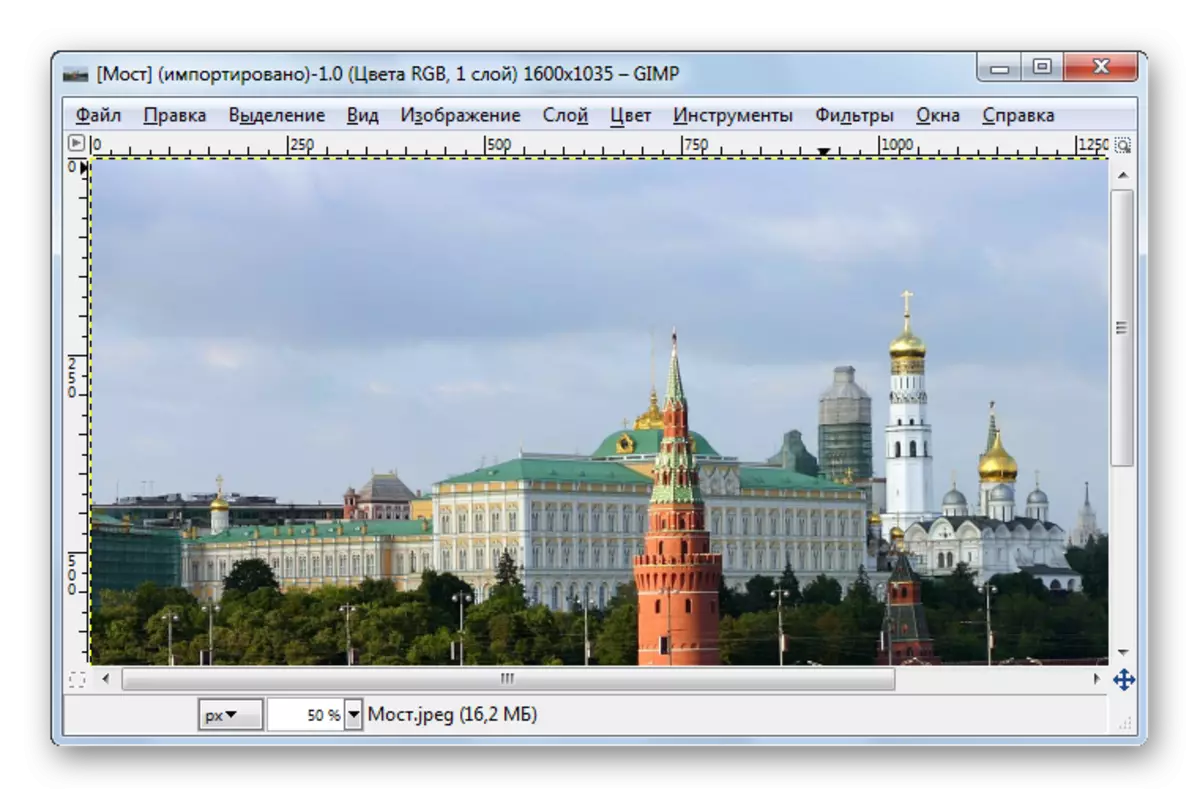


Kung ikukumpara sa Adobe Photoshop, ang GIMP ay hindi nagpapahiwatig ng mga advanced na setting ng pag-save.
Paraan 3: ACDSee.
ACDSEE - Multimedia Application-oriented na koleksyon ng application na organisasyon.
- Para sa pagbubukas, mag-click sa bukas.
- Sa window ng pagpili, mag-click sa "Buksan" na mouse.
- Susunod, piliin ang "I-save bilang" sa "File".
- Sa explorer halili piliin ang save folder, i-edit ang pangalan ng file at extension nito. Pagkatapos ay mag-click sa "I-save".
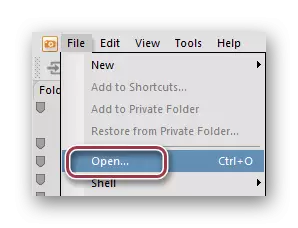
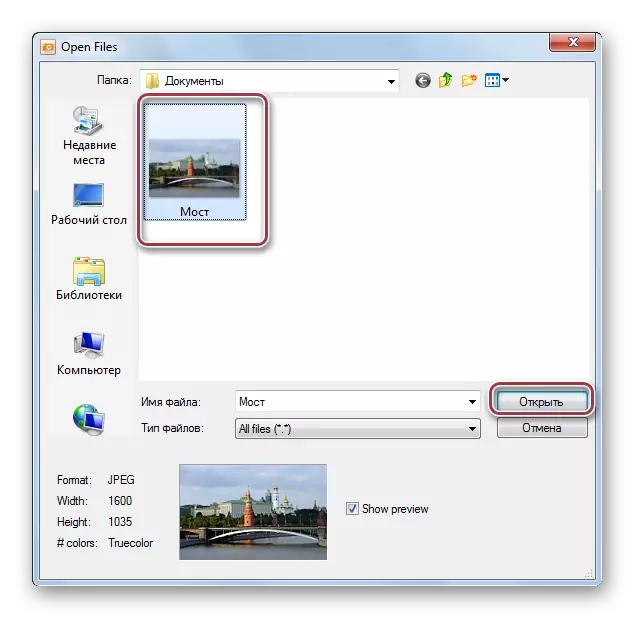
Orihinal na jpg larawan sa acdsee.


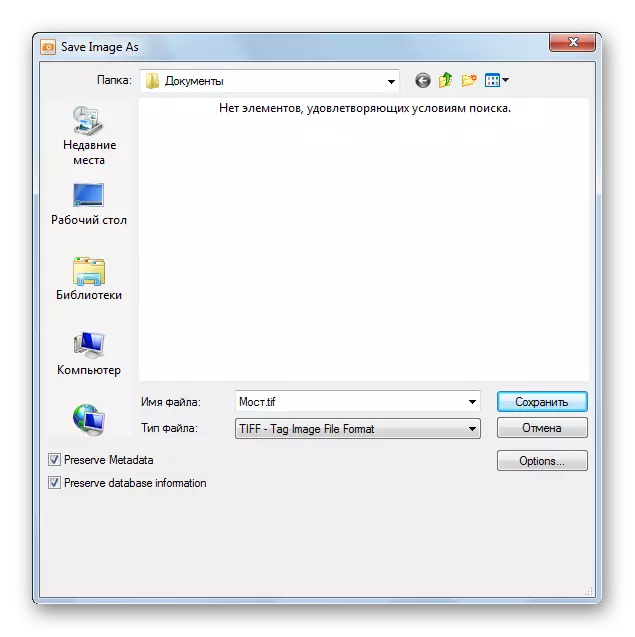
Susunod na naglulunsad ng Tab Tiff Options. Available ang iba't ibang mga profile ng compression. Maaari kang umalis sa "wala" sa larangan, iyon ay, nang walang compression. Ang check mark sa "I-save ang mga setting na ito bilang mga default" ay nag-iimbak ng mga setting para magamit sa hinaharap bilang default.
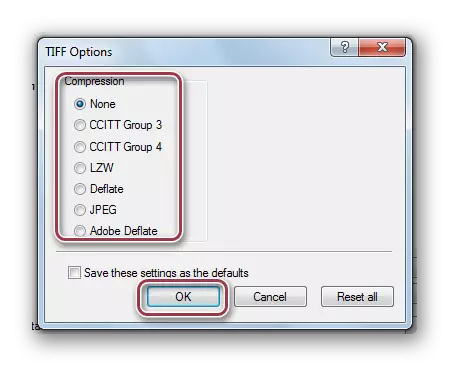
Paraan 4: Viewer ng Imahe ng Mabilis.
Ang Viewer ng Imahe ng Faststone ay isang napaka-functional photode.
- Nakita namin ang lokasyon ng file gamit ang built-in na browser at mag-click dito nang dalawang beses.
- Sa menu na "File", mag-click sa string na "I-save bilang".
- Sa kaukulang window, inireseta namin ang pangalan ng file at matukoy ang format nito. Maaari mong suriin sa patlang na "Update File Time" kung nais mo ang huling oras ng pagbabago mula sa sandali ng conversion.
- Pumili ng mga parameter ng TIFF. Ang mga pagpipilian tulad ng "mga kulay", "compression", "scheme ng kulay" ay magagamit.

Window ng programa.


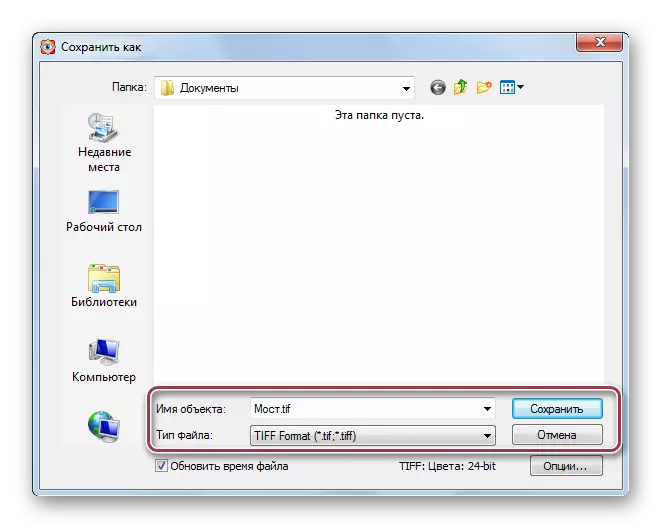

Paraan 5: XNView.
Ang XNView ay isa pang programa para sa pagtingin sa mga graphic file.
- Sa pamamagitan ng library, buksan ang folder ng imahe. Susunod, sa pamamagitan ng pag-click dito, mag-click sa menu ng konteksto na "Buksan".
- Pinipili namin ang linya na "i-save bilang" sa menu ng file.
- Ipasok ang pangalan ng file at piliin ang format ng output.
- Kapag nag-click ka sa "Mga Pagpipilian", lilitaw ang window ng Mga Setting ng TIFF. Sa tab na "Rekord", ipinapakita ko ang "compression ng kulay" at "itim at puting compression" sa posisyon na "hindi". Ang pag-aayos ng lalim ng compression ay ginawa sa pamamagitan ng pagbabago ng halaga sa "JPEG Quality".
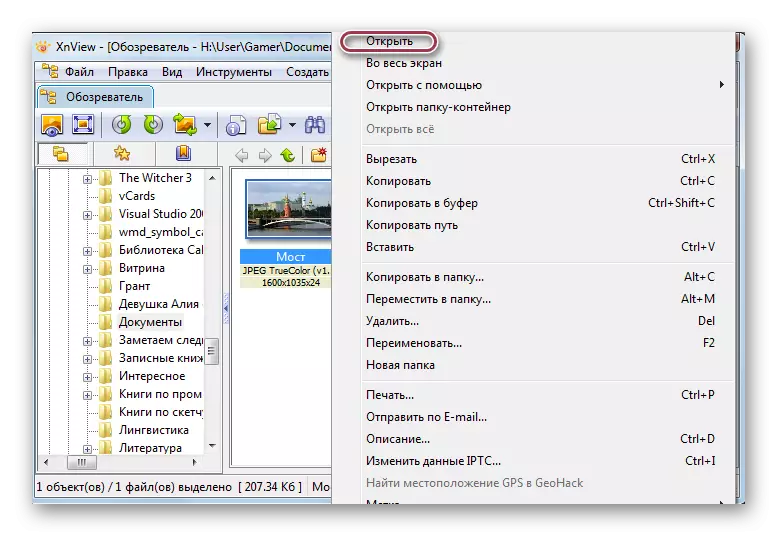
Programa ng Tab na may larawan.


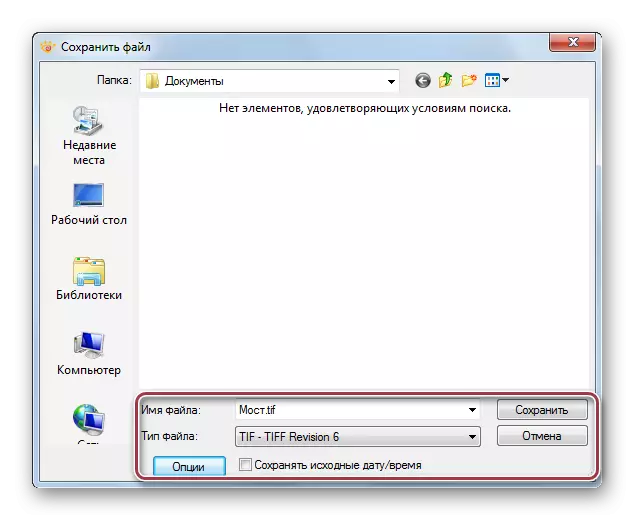
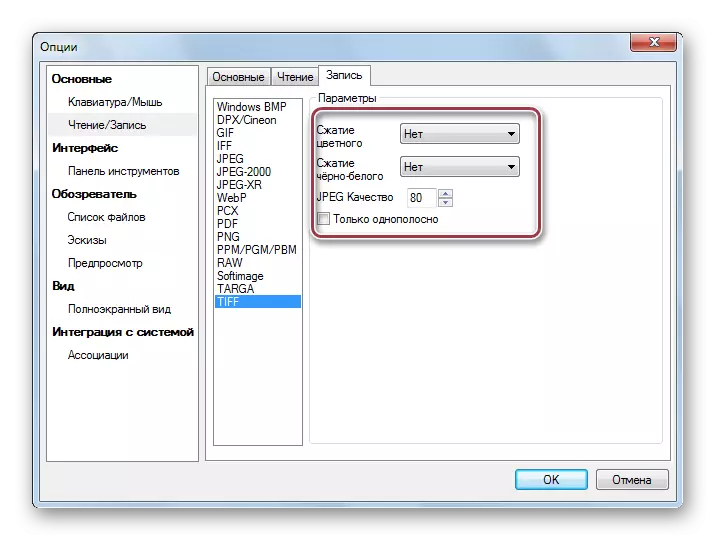
Paraan 6: Paint.
Ang pintura ay ang pinakasimpleng programa para sa pagtingin sa mga larawan.
- Una kailangan mong buksan ang imahe. Sa pangunahing menu, dapat kang mag-click sa "bukas" na string.
- Mag-click sa larawan at mag-click sa "Buksan".
- Mag-click sa "I-save bilang" sa pangunahing menu.
- Sa window ng pagpili, itama ang pangalan at piliin ang format ng TIFF.
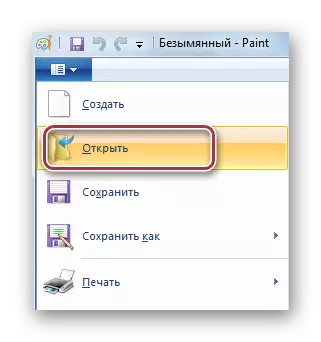

Kulayan na may bukas na jpg file.
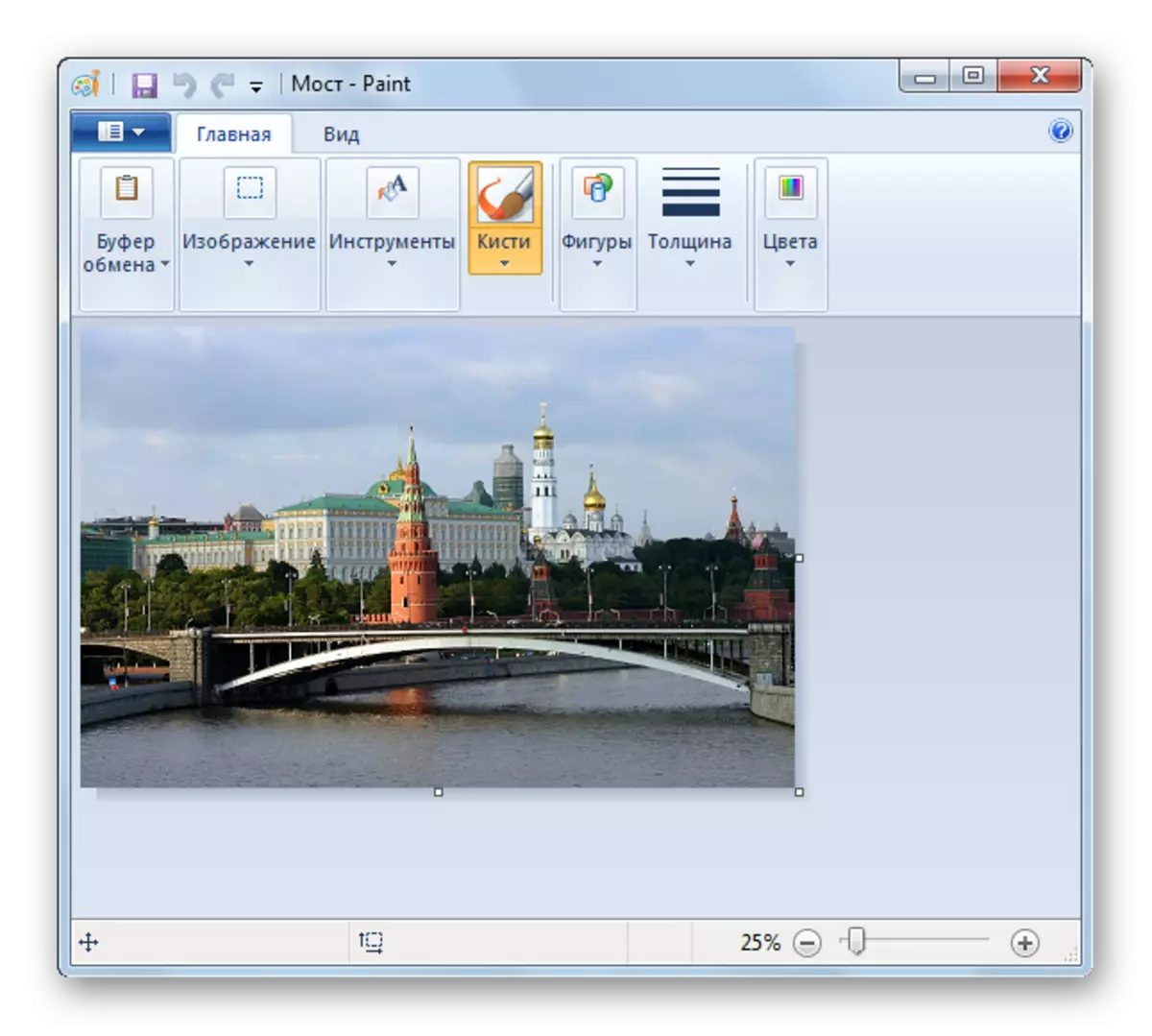
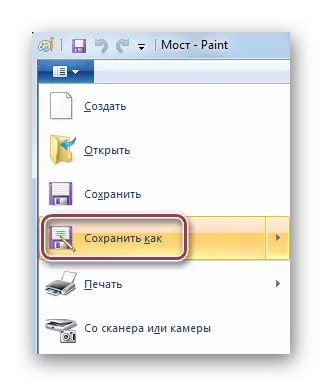
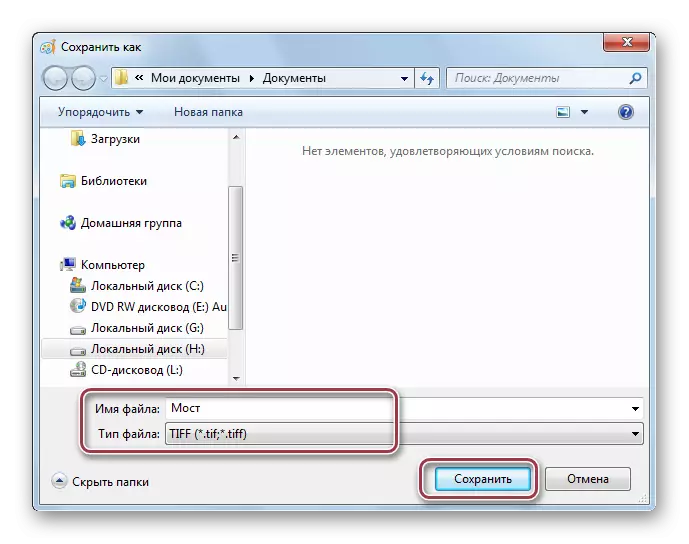
Pinapayagan ka ng lahat ng mga nakalistang programa na i-convert mula sa JPG sa TIFF. Kasabay nito, ang mga advanced na parameter ng pag-save ay inaalok sa mga programang tulad ng Adobe Photoshop, ACDSee, Faststone Image Viewer at XNView.
